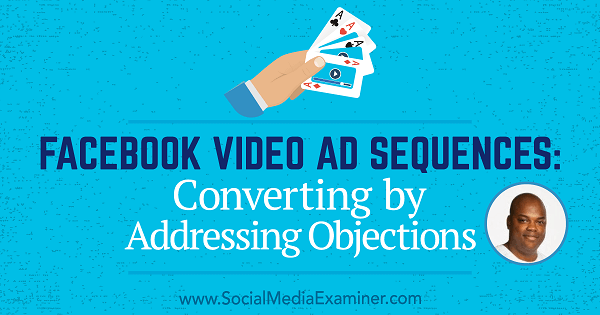Kā automātiski atsvaidzināt lapas pārlūkā Chrome
Google Hroms Chrome Google / / April 10, 2023

Pēdējo reizi atjaunināts
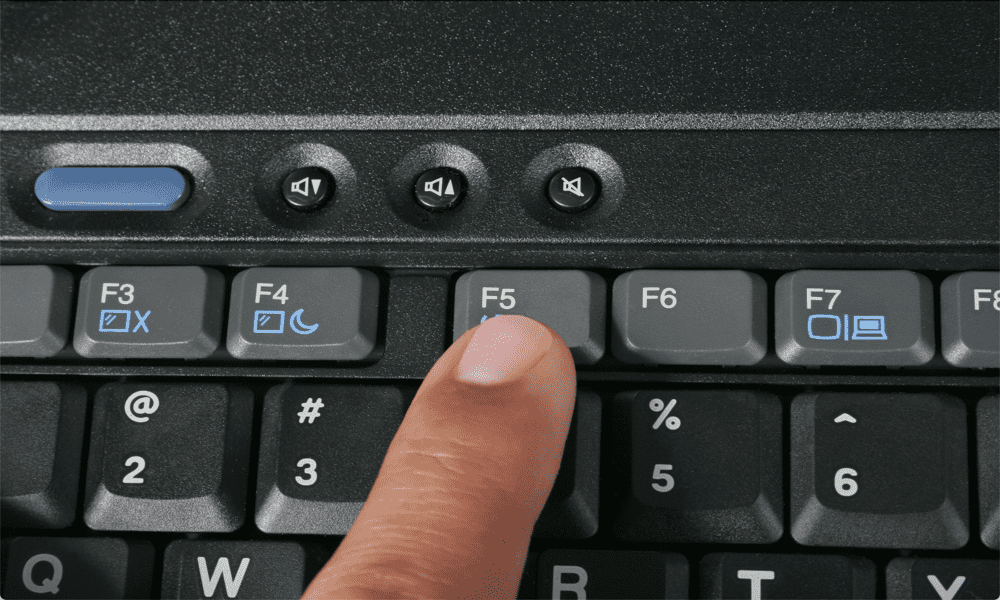
Ja jūsu F5 pirksts kļūst sāpīgs, varat likt pārlūkam Chrome automātiski atsvaidzināt jūsu lapu. Šeit uzziniet, kā pārlūkā Chrome iestatīt lapu automātiskai atsvaidzināšanai.
Laiku pa laikam varētu būt noderīgi pastāvīgi atsvaidzināt lapu, lai nodrošinātu jaunāko informāciju.
Varbūt jūs solāt cenu par preci vietnē eBay un nevēlaties pārsolīt, vai arī esat pasūtījis jaunu spīdīgu rotaļlietu un vēlaties zināt, ka tā ir gatava piegādei.
Jūs varat atsvaidzināt lapu manuāli, taču pastāv iespēja, ka jums tas diezgan ātri apnikt. Par laimi, ir veidi, kā ar nelielu palīdzību likt Chrome paveikt darbu jūsu vietā. Ir iespējams panākt, lai tīmekļa lapa tiktu automātiski atsvaidzināta ar regulāriem intervāliem, lai jums tas nebūtu jādara.
Ja esat gatavs atstāt pogu F5, turpiniet lasīt, lai uzzinātu, kā pārlūkā Chrome iestatīt lapas automātisku atsvaidzināšanu.
Kā iestatīt lapu automātiskai atsvaidzināšanai, izmantojot paplašinājumu
Efektīvs veids, kā nodrošināt lapas automātisku atsvaidzināšanu pārlūkā Chrome, ir izmantot paplašinājumu. Ir pieejamas dažas dažādas iespējas, no kurām lielākā daļa piedāvā līdzīgas funkcijas.
Šajā piemērā mēs izmantosim Vienkārša automātiskā atsvaidzināšana, taču jūs varat dot priekšroku citam paplašinājumam. Easy Auto Refresh pamatfunkcijas var izmantot bez maksas, lai gan jums tas būs jāreģistrē, ja vēlaties izmantot dažas no uzlabotajām funkcijām.
Lai iestatītu lapas automātisku atsvaidzināšanu, izmantojot Easy Auto Refresh:
- Atvērt Chrome un dodieties uz Chrome interneta veikals.
- Klikšķis Meklēt veikalā.
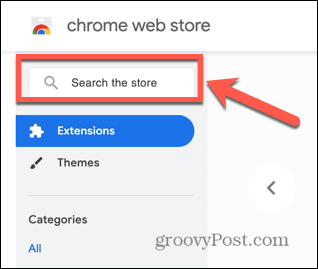
- Ievadiet Vienkārša automātiskā atsvaidzināšana un nospiediet taustiņu Enter.
- Klikšķiniet uz Vienkārša automātiskā atsvaidzināšana rezultātos.
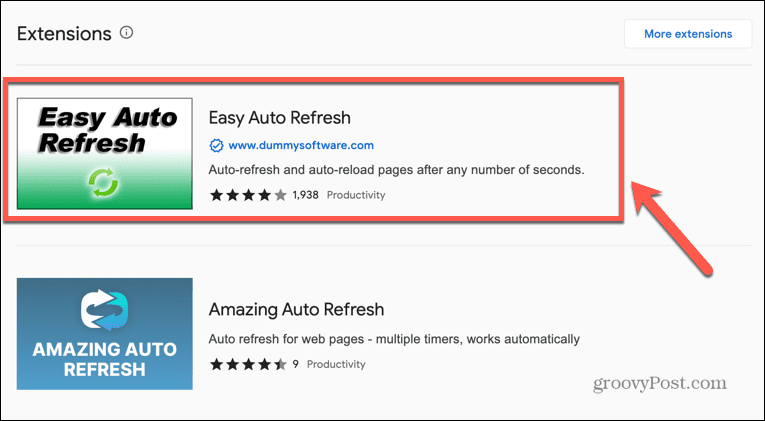
- Lapas augšējā labajā stūrī noklikšķiniet uz Pievienot pārlūkam Chrome.
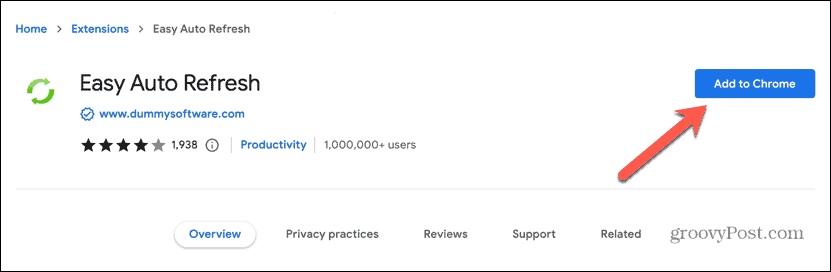
- Ja esat apmierināts ar nepieciešamo atļauju piešķiršanu, noklikšķiniet uz Pievienot paplašinājumu.
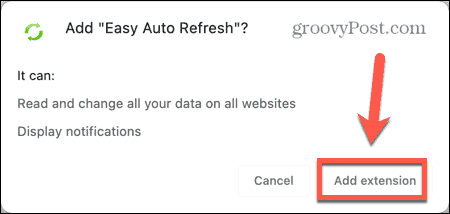
- Pa labi no adreses joslas noklikšķiniet uz Paplašinājumi ikonu.
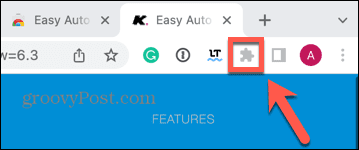
- Noklikšķiniet uz Piespraust ikona blakus Vienkārša automātiskā atsvaidzināšana lai rīkjoslai pievienotu paplašinājumu.
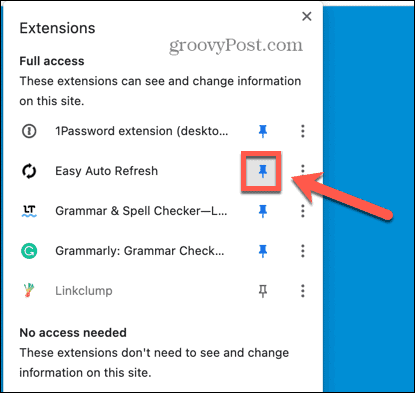
- Pārejiet uz lapu, kuru vēlaties automātiski atsvaidzināt.
- Noklikšķiniet uz Vienkārša automātiskā atsvaidzināšana ikonu.
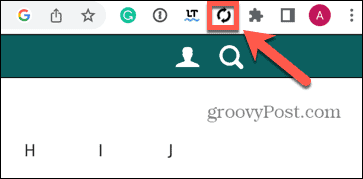
- Ievadiet Atsvaidzināšanas laiks sekundēs un noklikšķiniet Sākt.
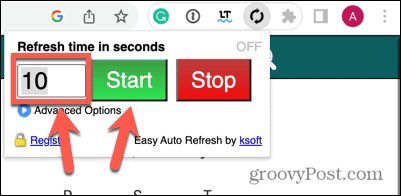
- Paplašinājuma ikonā redzēsit atpakaļskaitīšanu.
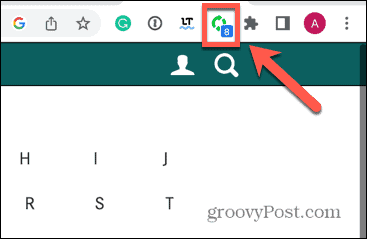
- Kad tas sasniegs nulli, jūsu lapa tiks atsvaidzināta.
- Lapa turpinās atsvaidzināt ar tādu pašu intervālu, līdz jūs iejauksities.
- Lai pārtrauktu lapas atsvaidzināšanu, noklikšķiniet uz Vienkārša automātiskā atsvaidzināšana ikonu vēlreiz un noklikšķiniet uz Stop.
Kā iestatīt lapu automātiskai atsvaidzināšanai, izmantojot vietni
Varat arī iestatīt lapas automātisku atsvaidzināšanu, izmantojot vietni. Šīs lapas ļauj ievadīt URL un pēc tam iestatīt, cik bieži vēlaties atsvaidzināt lapu. Atkal ir daudzas vietnes, kas piedāvā līdzīgu funkciju.
Šajā piemērā mēs izmantosim PageRefresher.com.
Lai iestatītu lapas automātisku atsvaidzināšanu, izmantojot vietni PageRefresher.com:
- Atvērt Chrome un dodieties uz PageRefresher.com.
- Ievadiet tās lapas URL, kuru vēlaties atsvaidzināt.
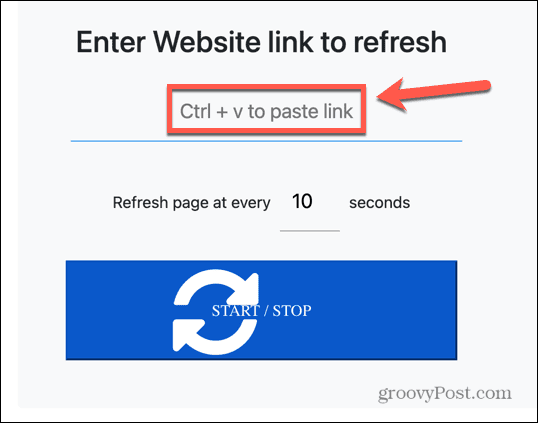
- Iestatiet atsvaidzināšanas laiku un noklikšķiniet uz Start/Stop. Lapai ir jāatveras jaunā cilnē. Pēc norādītā laika lapa tiks atsvaidzināta.
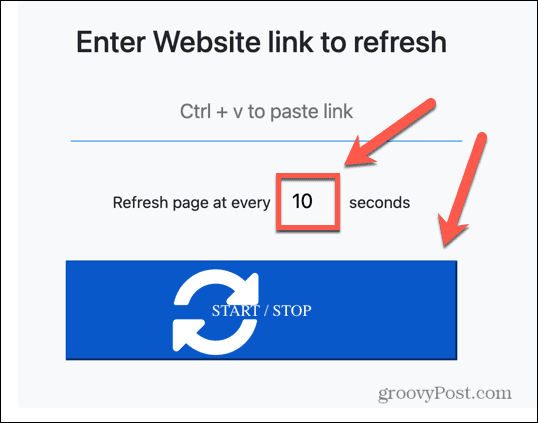
- Lai pārtrauktu lapas atsvaidzināšanu, atgriezieties cilnē PageRefresher.com un noklikšķiniet uz Start/Stop.
Kā iestatīt lapu automātiskai atsvaidzināšanai, izmantojot JavaScript
Ja nejūtaties ērti piešķirt Chrome paplašinājumam piekļuvi savām lapām vai jums nepatīk kopā ar tām pievienotās reklāmas daudzas lapas atsvaidzinošas vietnes, jūs varat iegūt lapu, lai atsvaidzinātu sevi, pievienojot JavaScript kodu tieši adresē. bārs.
Tas labi darbosies daudzās vietnēs, lai gan dažas vietnes var nedarboties, kā paredzēts, jo šīs lapas ir veidotas.
Lai iestatītu lapas automātisku atsvaidzināšanu, izmantojot JavaScript:
- Atvērt Chrome un dodieties uz vietni, kuru vēlaties automātiski atsvaidzināt.
- Noklikšķiniet adreses joslā.
- Tips javascript: un pēc tam ielīmējiet šādu kodu:
document.getElementsByTagName("body")[0].innerHTML = "
- Ja mēģināsit ielīmēt kodu, kurā pirms tā ir ietverts “javascript:”, pārlūks Chrome to noņems no adreses, tāpēc vispirms tas ir jāievada manuāli.
- Nospiediet Ievadiet.
- Kods automātiski atsvaidzinās lapu ik pēc 10 sekundēm. Lai to mainītu, rediģējiet "10" koda pašā beigās līdz vajadzīgajam sekunžu skaitam.
Lapa turpinās atsvaidzināt. Lai to apturētu, atkārtoti ielādējiet lapu.
Pilnīga jūsu lapu kontrole pārlūkprogrammā Google Chrome
Vairākās situācijās var būt noderīgi uzzināt, kā pārlūkā Chrome iestatīt lapu automātiskai atsvaidzināšanai. Neatkarīgi no tā, vai solāt cenu vietnē eBay vai izmisīgi vēlaties saņemt atjauninājumu par to, kad pica ir ceļā, iepriekš minētās metodes ļauj jums pasargāt sevi no atkārtotas F5 slodzes.
Ja esat Google Chrome cienītājs, varat uzzināt daudz citu noderīgu padomu un triku. Kad esat noguris no tā, ka pārlūks Chrome izmanto visus jūsu resursus, kad ir atvērtas vairākas cilnes, varat to izdarīt iespējot atmiņas taupīšanas cilnes pārlūkprogrammā Google Chrome. Ja jūs ciešat no nestabilitātes animācijās, varat uzzināt, kā to izdarīt iespējot vai atspējot vienmērīgu ritināšanu pārlūkā Chrome Nākamais.
Kā atrast savu Windows 11 produkta atslēgu
Ja jums ir jāpārsūta sava Windows 11 produkta atslēga vai tā vienkārši nepieciešama, lai veiktu tīru OS instalēšanu,...